熟悉使用word的用户都知道,word文档中的所有页面要么是垂直的,要么是水平的,所以如果用户只是想把其中一页设置为水平的,他们可以吗?答案是肯定的,具体操作如何向下看。
Word如何将其中一页变为横向:
1、将鼠标光标放置在Word中,设置为横向的前一页末尾。
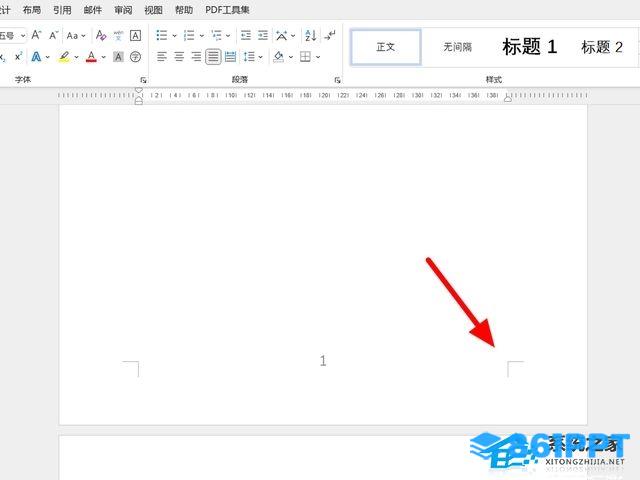)
2、单击菜单栏中的布局。
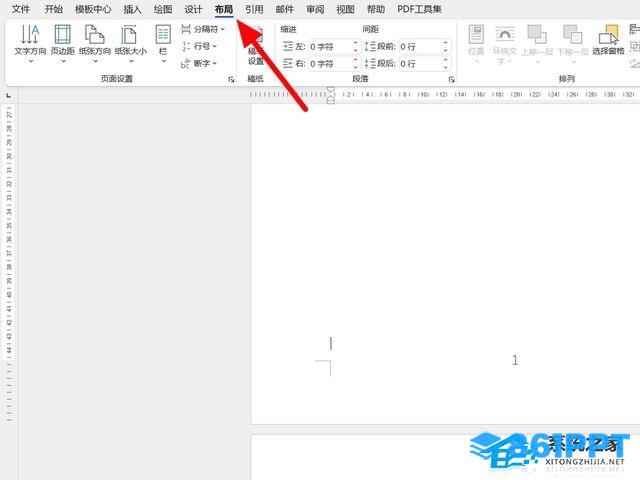)
3、点击下一页进行分隔符选项。
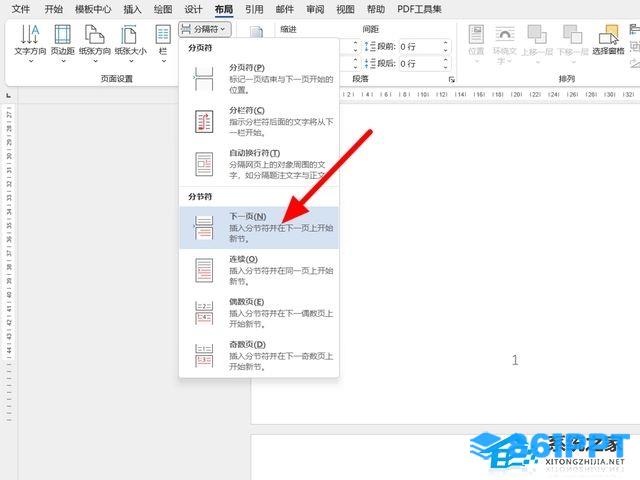)
4、将鼠标光标放置在横向页面的末尾。注意不要有太多的横向页面内容,因为横向后页面的行数会减少,这会导致 1 张垂直页会变成 2 或多个横向页面。
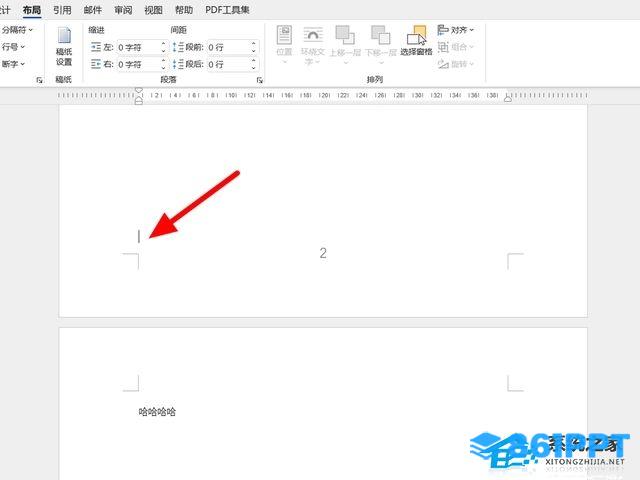)
5、单击分隔符选项下的下一页。
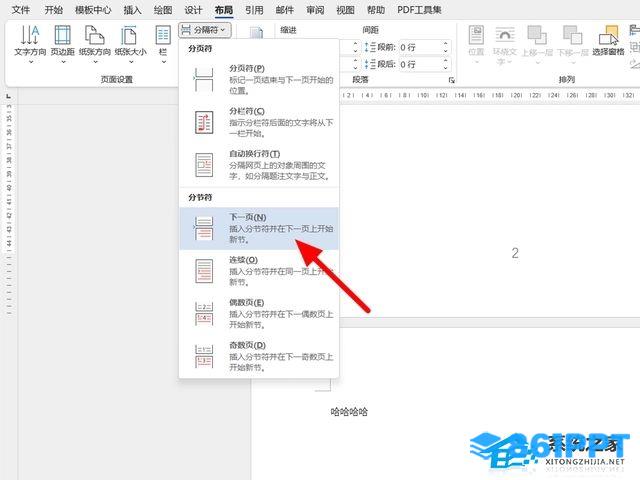)
6、完成设置,点击横向页面,将鼠标光标放置在要设置为横向页面的页面上。
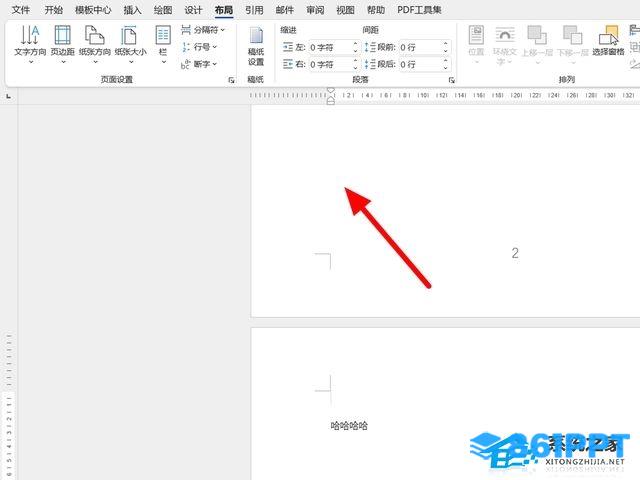)
7、在布局选项下,单击纸张方向。
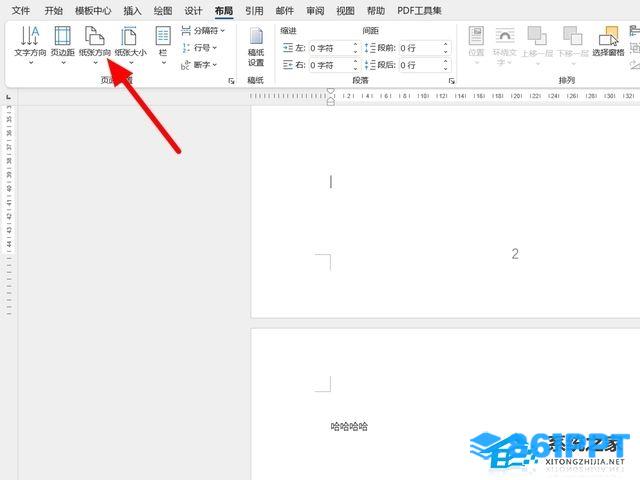)
8、单击横向,设置横向成功的一页。
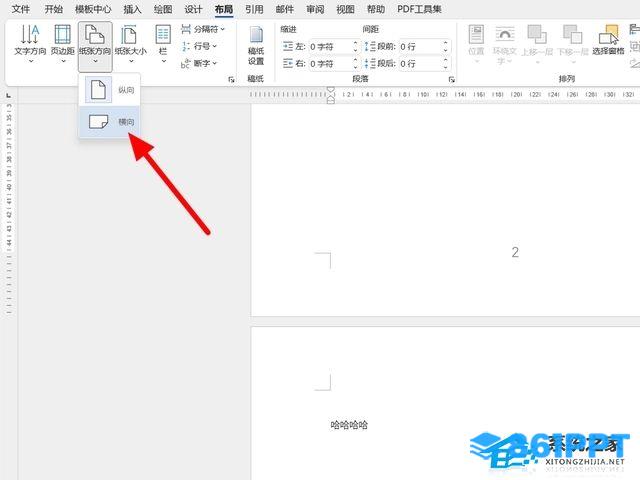)
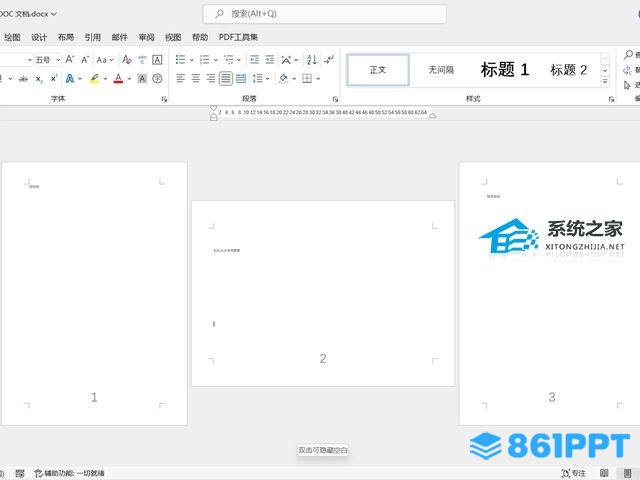)